电脑硬盘识别不显示 移动硬盘连接电脑不显示
发布时间:2024-04-01 10:30:14 浏览数:
电脑硬盘识别不显示和移动硬盘连接电脑不显示是许多电脑用户常见的问题,当我们连接移动硬盘或其他外部存储设备到电脑上时,有时会出现电脑无法识别硬盘的情况,导致我们无法访问硬盘中的数据。这种问题可能是由于硬盘驱动问题、接口故障或者操作系统故障等原因引起的。在遇到这种情况时,我们可以通过一些简单的方法来尝试解决这个问题,以确保我们能够正常访问硬盘中的数据。
具体方法:
1.第一步,检查下你的硬盘灯是否正常亮着。

2.第二步,如果灯亮着,那么试试换一根硬盘的数据线。

3.第三步,把你的硬盘插入到电脑。在桌面上右击此电脑,点击管理,如图所示。
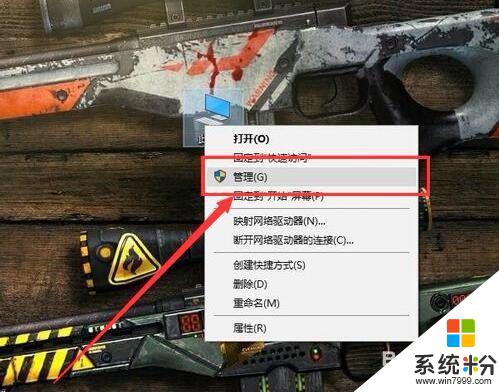
4.第四步,打开之后,点击左侧的磁盘管理,如图所示。
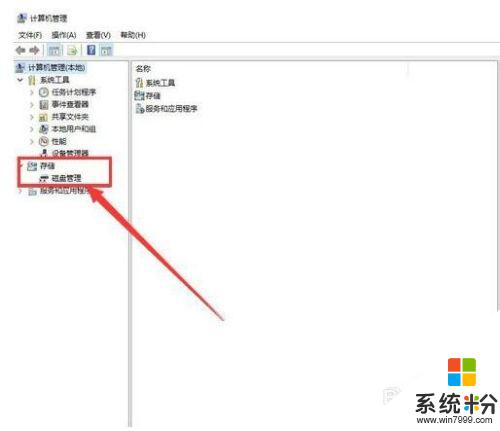
5.第五步,在无法正常显示的磁盘上右击。从弹出的菜单中选择“更改驱动器号和路径”。
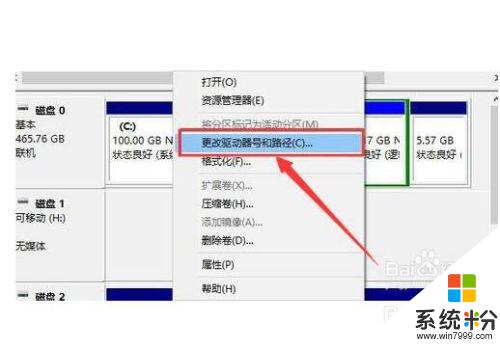
6.第六步,在打开的窗口中点击“添加”按钮。然后为当前分区指定一个“盘符”,并点击“确定”按钮。这样你的硬盘就可以正常显示了啦。
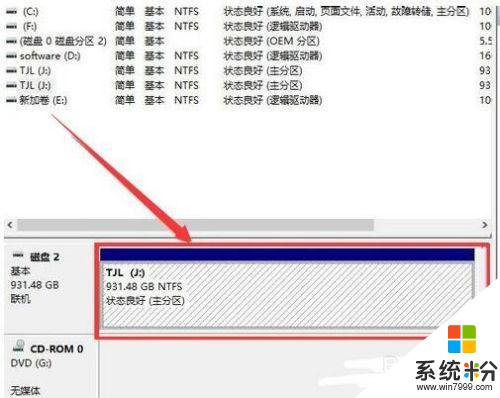
以上就是关于电脑硬盘无法识别或显示的全部内容,如果你遇到了同样的问题,你可以按照以上方法来解决。